Copia di annotazioni
È possibile copiare o tagliare annotazioni, come timbri, testo e figure, inserite mediante Desktop Editor e incollarle in un'altra posizione.
|
NOTA
|
|
È possibile copiare, tagliare e incollare le annotazioni tra più schermate di Desktop Editor.
|
In questa sezione viene descritta la modalità di copia del contenuto di testo, caselle di testo, commenti e note di testo.
1.
Fare clic su  (Seleziona oggetto) sulla barra multifunzione.
(Seleziona oggetto) sulla barra multifunzione.
 (Seleziona oggetto) sulla barra multifunzione.
(Seleziona oggetto) sulla barra multifunzione.In alternativa, eseguire uno dei passaggi indicati di seguito.
Fare clic su  (Selezionare testo) sulla barra multifunzione
(Selezionare testo) sulla barra multifunzione
 (Selezionare testo) sulla barra multifunzione
(Selezionare testo) sulla barra multifunzioneFare clic su  (Modalità acquisizione) sulla barra multifunzione
(Modalità acquisizione) sulla barra multifunzione
 (Modalità acquisizione) sulla barra multifunzione
(Modalità acquisizione) sulla barra multifunzioneFare clic su  (Seleziona oggetto) nella Finestra Dettagli
(Seleziona oggetto) nella Finestra Dettagli
Fare clic su  (Selezionare testo) nella Finestra Dettagli
(Selezionare testo) nella Finestra Dettagli
Fare clic su  (Modalità acquisizione) nella Finestra Dettagli
(Modalità acquisizione) nella Finestra Dettagli
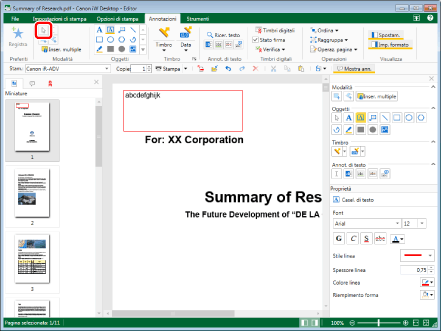
|
NOTA
|
|
Se la Finestra Dettagli non è visualizzata, vedere la seguente sezione.
Questa operazione può essere eseguita anche con i pulsanti degli strumenti sulla barra degli strumenti. Se i pulsanti degli strumenti non sono visualizzati sulla barra degli strumento di Desktop Editor, vedere la seguente sezione per visualizzarli.
|
2.
Fare clic sul testo di destinazione, sulla casella di testo o sul commento nella Finestra Lavoro.
Oppure, trascinare il rettangolo di selezione del puntatore del mouse per includere il testo, la casella di testo o il commento per copiare il contenuto.
Per le note di testo, eseguire una delle operazioni seguenti.
Fare clic sulla nota di testo o trascinare il rettangolo di selezione del puntatore del mouse per includere la nota di testo e fare clic su  (Visual. nota) sulla barra multifunzione.
(Visual. nota) sulla barra multifunzione.
 (Visual. nota) sulla barra multifunzione.
(Visual. nota) sulla barra multifunzione.Fare clic con il pulsante destro del mouse e selezionare [Visualizza nota].
Fare doppio clic sulla nota di testo.
|
NOTA
|
|
Quando si utilizza la Modalità mano non è possibile trascinare le annotazioni per selezionarle.
Se i comandi non sono visualizzati sulla barra multifunzione di Desktop Editor, vedere la seguente sezione per visualizzarli.
Quest'operazione può anche essere eseguita con i pulsanti della barra degli strumenti. Se i pulsanti non vengono visualizzati sulla barra degli strumenti di Desktop Editor, svolgere le seguenti operazioni per visualizzarli.
|
3.
Spostare il puntatore del mouse sul testo, sulla casella di testo, sul commento o sulla nota di testo selezionata e farvi clic sopra.
Il puntatore del mouse si trasforma in  .
.
4.
Trascinare il puntatore del mouse per selezionare il testo da copiare.
Oppure, premere i tasti freccia tenendo premuto il tasto [Shift] sulla tastiera.
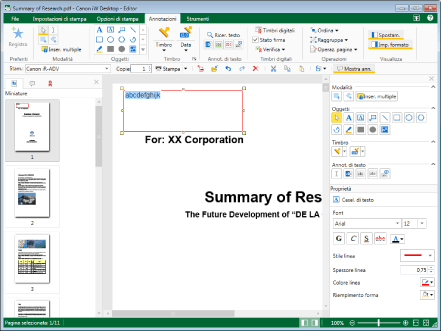
5.
Fare clic su  (Cop.) sulla barra multifunzione.
(Cop.) sulla barra multifunzione.
 (Cop.) sulla barra multifunzione.
(Cop.) sulla barra multifunzione.In alternativa, fare clic con il pulsante destro del mouse e selezionare [Copia].
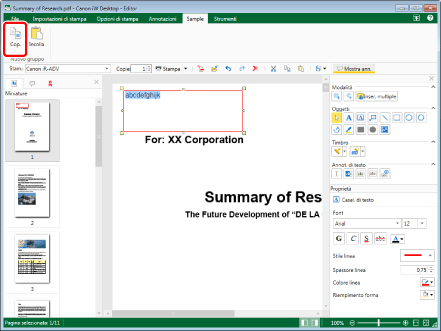
|
NOTA
|
|
Se i comandi non sono visualizzati sulla barra multifunzione di Desktop Editor, vedere la seguente sezione per visualizzarli.
Questa operazione può essere eseguita anche con i pulsanti degli strumenti sulla barra degli strumenti. Se i pulsanti degli strumenti non sono visualizzati sulla barra degli strumento di Desktop Editor, vedere la seguente sezione per visualizzarli.
|
6.
Incollare il contenuto copiato se necessario.
Per i dettagli sulle operazioni di incollatura, vedere la seguente sezione.
Taglio del contenuto di testi, caselle di testo, commenti o note di testo
In questa sezione viene descritta la modalità di taglio del contenuto di testo, caselle di testo, commenti e note di testo.
1.
Fare clic su  (Seleziona oggetto) sulla barra multifunzione.
(Seleziona oggetto) sulla barra multifunzione.
 (Seleziona oggetto) sulla barra multifunzione.
(Seleziona oggetto) sulla barra multifunzione.In alternativa, eseguire uno dei passaggi indicati di seguito.
Fare clic su  (Selezionare testo) sulla barra multifunzione
(Selezionare testo) sulla barra multifunzione
 (Selezionare testo) sulla barra multifunzione
(Selezionare testo) sulla barra multifunzioneFare clic su  (Modalità acquisizione) sulla barra multifunzione
(Modalità acquisizione) sulla barra multifunzione
 (Modalità acquisizione) sulla barra multifunzione
(Modalità acquisizione) sulla barra multifunzioneFare clic su  (Seleziona oggetto) nella Finestra Dettagli
(Seleziona oggetto) nella Finestra Dettagli
Fare clic su  (Selezionare testo) nella Finestra Dettagli
(Selezionare testo) nella Finestra Dettagli
Fare clic su  (Modalità acquisizione) nella Finestra Dettagli
(Modalità acquisizione) nella Finestra Dettagli
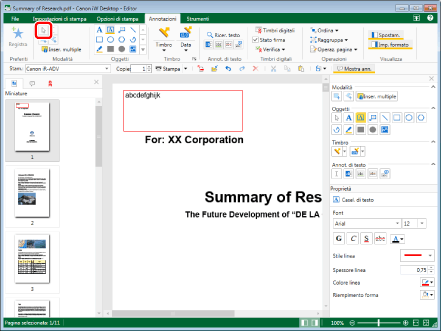
|
NOTA
|
|
Se la Finestra Dettagli non è visualizzata, vedere la seguente sezione.
Questa operazione può essere eseguita anche con i pulsanti degli strumenti sulla barra degli strumenti. Se i pulsanti degli strumenti non sono visualizzati sulla barra degli strumento di Desktop Editor, vedere la seguente sezione per visualizzarli.
|
2.
Fare clic sul testo di destinazione, sulla casella di testo o sul commento nella Finestra Lavoro.
Oppure, trascinare il rettangolo di selezione del puntatore del mouse per includere il testo, la casella di testo o il commento per tagliare il contenuto.
Per le note di testo, eseguire una delle operazioni seguenti.
Fare clic sulla nota di testo o trascinare il rettangolo di selezione del puntatore del mouse per includere la nota di testo e fare clic su  (Visual. nota) sulla barra multifunzione.
(Visual. nota) sulla barra multifunzione.
 (Visual. nota) sulla barra multifunzione.
(Visual. nota) sulla barra multifunzione.Fare clic con il pulsante destro del mouse e selezionare [Visualizza nota].
Fare doppio clic sulla nota di testo.
|
NOTA
|
|
Quando si utilizza la Modalità mano non è possibile trascinare le annotazioni per selezionarle.
Se i comandi non sono visualizzati sulla barra multifunzione di Desktop Editor, vedere la seguente sezione per visualizzarli.
Quest'operazione può anche essere eseguita con i pulsanti della barra degli strumenti. Se i pulsanti non vengono visualizzati sulla barra degli strumenti di Desktop Editor, svolgere le seguenti operazioni per visualizzarli.
|
3.
Spostare il puntatore del mouse sul testo, sulla casella di testo, sul commento o sulla nota di testo selezionata e farvi clic sopra.
Il puntatore del mouse si trasforma in  .
.
4.
Trascinare il puntatore del mouse per selezionare il testo da tagliare.
Oppure, premere i tasti freccia tenendo premuto il tasto [Shift] sulla tastiera.
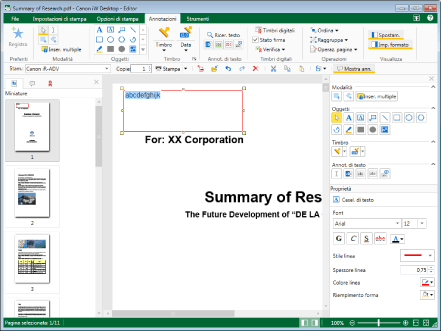
5.
Fare clic su  (Ta.) sulla barra multifunzione.
(Ta.) sulla barra multifunzione.
 (Ta.) sulla barra multifunzione.
(Ta.) sulla barra multifunzione.In alternativa, fare clic con il pulsante destro del mouse e selezionare [Taglia].
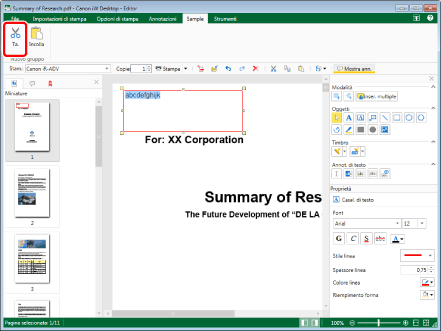
|
NOTA
|
|
Se i comandi non sono visualizzati sulla barra multifunzione di Desktop Editor, vedere la seguente sezione per visualizzarli.
Questa operazione può essere eseguita anche con i pulsanti degli strumenti sulla barra degli strumenti. Se i pulsanti degli strumenti non sono visualizzati sulla barra degli strumento di Desktop Editor, vedere la seguente sezione per visualizzarli.
|
6.
Incollare il contenuto tagliato se necessario.
Per i dettagli sulle operazioni di incollatura, vedere la seguente sezione.
Copia di annotazioni
In questa sezione viene descritta la modalità di copia delle annotazioni.
1.
Fare clic su  (Seleziona oggetto) sulla barra multifunzione.
(Seleziona oggetto) sulla barra multifunzione.
 (Seleziona oggetto) sulla barra multifunzione.
(Seleziona oggetto) sulla barra multifunzione.In alternativa, eseguire uno dei passaggi indicati di seguito.
Fare clic su  (Selezionare testo) sulla barra multifunzione
(Selezionare testo) sulla barra multifunzione
 (Selezionare testo) sulla barra multifunzione
(Selezionare testo) sulla barra multifunzioneFare clic su  (Modalità acquisizione) sulla barra multifunzione
(Modalità acquisizione) sulla barra multifunzione
 (Modalità acquisizione) sulla barra multifunzione
(Modalità acquisizione) sulla barra multifunzioneFare clic su  (Seleziona oggetto) nella Finestra Dettagli
(Seleziona oggetto) nella Finestra Dettagli
Fare clic su  (Selezionare testo) nella Finestra Dettagli
(Selezionare testo) nella Finestra Dettagli
Fare clic su  (Modalità acquisizione) nella Finestra Dettagli
(Modalità acquisizione) nella Finestra Dettagli
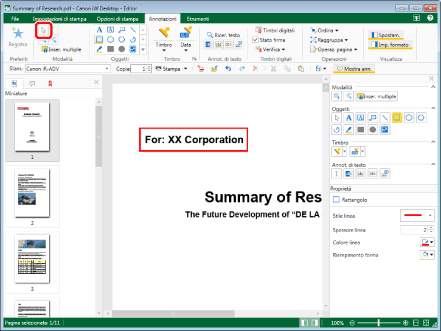
|
NOTA
|
|
Se la Finestra Dettagli non è visualizzata, vedere la seguente sezione.
Questa operazione può essere eseguita anche con i pulsanti degli strumenti sulla barra degli strumenti. Se i pulsanti degli strumenti non sono visualizzati sulla barra degli strumento di Desktop Editor, vedere la seguente sezione per visualizzarli.
|
2.
Spostare il puntatore del mouse sull'annotazione da copiare nella Finestra Lavoro e fare clic sul campo quando la forma del puntatore diventa  .
.
Oppure, trascinare il rettangolo di selezione del puntatore del mouse per includere l'annotazione desiderata da copiare.
|
NOTA
|
|
Quando si utilizza la Modalità mano non è possibile trascinare le annotazioni per selezionarle.
È possibile selezionare più annotazioni facendovi clic sopra e tendendo premuto uno dei tasti seguenti.
Tasto [Shift] sulla tastiera
Tasto [Ctrl] sulla tastiera
Per selezionare una casella di testo desiderata, è possibile premere il tasto [Tab] sulla tastiera in un secondo momento.
Per selezionare tutte le annotazioni nella pagina, eseguire una delle operazioni seguenti mantenendo attiva la Finestra Lavoro.
Fare clic su
 (Sel. tutto) sulla barra multifunzione (Sel. tutto) sulla barra multifunzioneFare clic con il pulsante destro del mouse e selezionare [Seleziona tutto]
Se i comandi non sono visualizzati sulla barra multifunzione di Desktop Editor, vedere la seguente sezione per visualizzarli.
Quest'operazione può anche essere eseguita con i pulsanti della barra degli strumenti. Se i pulsanti non vengono visualizzati sulla barra degli strumenti di Desktop Editor, svolgere le seguenti operazioni per visualizzarli.
Quando si seleziona un grande numero di pagine o annotazioni, potrebbero venire visualizzate cornici tratteggiate o indesiderate.
|
3.
Fare clic su  (Cop.) sulla barra multifunzione.
(Cop.) sulla barra multifunzione.
 (Cop.) sulla barra multifunzione.
(Cop.) sulla barra multifunzione.In alternativa, eseguire uno dei passaggi indicati di seguito.
Fare clic con il pulsante destro del mouse e selezionare [Copia].
Trascinare tenendo premuto il tasto [Ctrl] sulla tastiera
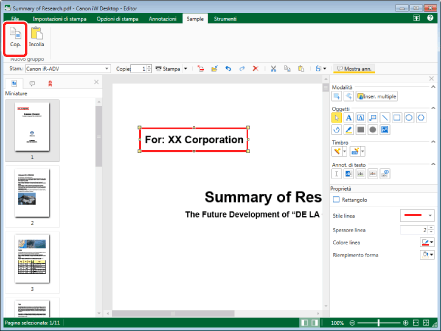
|
NOTA
|
|
Se i comandi non sono visualizzati sulla barra multifunzione di Desktop Editor, vedere la seguente sezione per visualizzarli.
Questa operazione può essere eseguita anche con i pulsanti degli strumenti sulla barra degli strumenti. Se i pulsanti degli strumenti non sono visualizzati sulla barra degli strumento di Desktop Editor, vedere la seguente sezione per visualizzarli.
|
4.
Se necessario, incollare l'annotazione.
Per i dettagli sulle operazioni di incollatura, vedere la seguente sezione.
Taglio di annotazioni
In questa sezione viene descritta la modalità di taglio delle annotazioni.
1.
Fare clic su  (Seleziona oggetto) sulla barra multifunzione.
(Seleziona oggetto) sulla barra multifunzione.
 (Seleziona oggetto) sulla barra multifunzione.
(Seleziona oggetto) sulla barra multifunzione.In alternativa, eseguire uno dei passaggi indicati di seguito.
Fare clic su  (Selezionare testo) sulla barra multifunzione
(Selezionare testo) sulla barra multifunzione
 (Selezionare testo) sulla barra multifunzione
(Selezionare testo) sulla barra multifunzioneFare clic su  (Modalità acquisizione) sulla barra multifunzione
(Modalità acquisizione) sulla barra multifunzione
 (Modalità acquisizione) sulla barra multifunzione
(Modalità acquisizione) sulla barra multifunzioneFare clic su  (Seleziona oggetto) nella Finestra Dettagli
(Seleziona oggetto) nella Finestra Dettagli
Fare clic su  (Selezionare testo) nella Finestra Dettagli
(Selezionare testo) nella Finestra Dettagli
Fare clic su  (Modalità acquisizione) nella Finestra Dettagli
(Modalità acquisizione) nella Finestra Dettagli
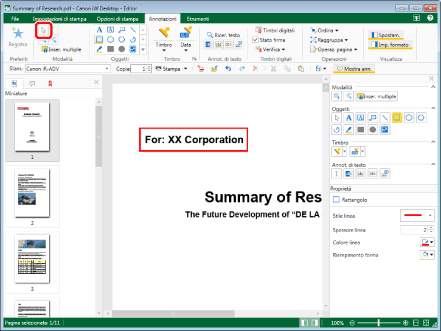
|
NOTA
|
|
Se la Finestra Dettagli non è visualizzata, vedere la seguente sezione.
Questa operazione può essere eseguita anche con i pulsanti degli strumenti sulla barra degli strumenti. Se i pulsanti degli strumenti non sono visualizzati sulla barra degli strumento di Desktop Editor, vedere la seguente sezione per visualizzarli.
|
2.
Spostare il puntatore del mouse sull'annotazione da tagliare nella Finestra Lavoro e fare clic sul campo quando la forma del puntatore diventa  .
.
Oppure, trascinare il rettangolo di selezione del puntatore del mouse per includere l'annotazione desiderata da tagliare.
|
NOTA
|
|
Quando si utilizza la Modalità mano non è possibile trascinare le annotazioni per selezionarle.
È possibile selezionare più annotazioni facendovi clic sopra e tendendo premuto uno dei tasti seguenti.
Tasto [Shift] sulla tastiera
Tasto [Ctrl] sulla tastiera
Per selezionare una casella di testo desiderata, è possibile premere il tasto [Tab] sulla tastiera in un secondo momento.
Per selezionare tutte le annotazioni nella pagina, eseguire una delle operazioni seguenti mantenendo attiva la Finestra Lavoro.
Fare clic su
 (Sel. tutto) sulla barra multifunzione (Sel. tutto) sulla barra multifunzioneFare clic con il pulsante destro del mouse e selezionare [Seleziona tutto]
Se i comandi non sono visualizzati sulla barra multifunzione di Desktop Editor, vedere la seguente sezione per visualizzarli.
Quest'operazione può anche essere eseguita con i pulsanti della barra degli strumenti. Se i pulsanti non vengono visualizzati sulla barra degli strumenti di Desktop Editor, svolgere le seguenti operazioni per visualizzarli.
Quando si seleziona un grande numero di pagine o annotazioni, potrebbero venire visualizzate cornici tratteggiate o indesiderate.
|
3.
Fare clic su  (Ta.) sulla barra multifunzione.
(Ta.) sulla barra multifunzione.
 (Ta.) sulla barra multifunzione.
(Ta.) sulla barra multifunzione.In alternativa, fare clic con il pulsante destro del mouse e selezionare [Taglia].
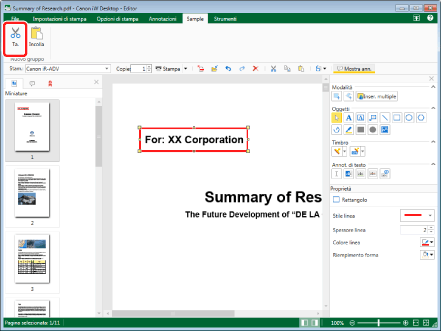
|
NOTA
|
|
Se i comandi non sono visualizzati sulla barra multifunzione di Desktop Editor, vedere la seguente sezione per visualizzarli.
Questa operazione può essere eseguita anche con i pulsanti degli strumenti sulla barra degli strumenti. Se i pulsanti degli strumenti non sono visualizzati sulla barra degli strumento di Desktop Editor, vedere la seguente sezione per visualizzarli.
|
4.
Se necessario, incollare l'annotazione.
Per i dettagli sulle operazioni di incollatura, vedere la seguente sezione.
Incollamento di testo copiato/tagliato
In questa sezione viene descritta la modalità di incollamento del testo copiato o tagliato.
1.
Fare clic su  (Incolla) sulla barra multifunzione.
(Incolla) sulla barra multifunzione.
 (Incolla) sulla barra multifunzione.
(Incolla) sulla barra multifunzione.In alternativa, eseguire uno dei passaggi indicati di seguito.
Fare clic su  (Incolla spec.) sulla barra multifunzione e selezionare [Testi]
(Incolla spec.) sulla barra multifunzione e selezionare [Testi]
 (Incolla spec.) sulla barra multifunzione e selezionare [Testi]
(Incolla spec.) sulla barra multifunzione e selezionare [Testi]Fare clic con il pulsante destro del mouse e selezionare [Incolla]
Fare clic con il pulsante destro del mouse e selezionare [Incolla speciale] > [Testi]
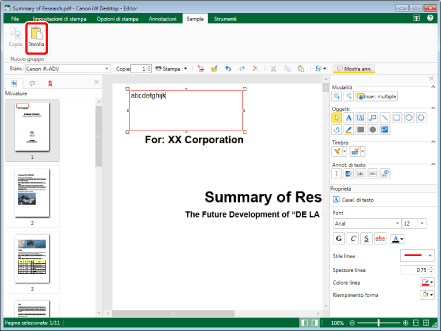
Il testo copiato o tagliato viene incollato.
|
NOTA
|
|
Se i comandi non sono visualizzati sulla barra multifunzione di Desktop Editor, vedere la seguente sezione per visualizzarli.
Questa operazione può essere eseguita anche con i pulsanti degli strumenti sulla barra degli strumenti. Se i pulsanti degli strumenti non sono visualizzati sulla barra degli strumento di Desktop Editor, vedere la seguente sezione per visualizzarli.
Se si esegue l'operazione di incollatura quando l'annotazione da copiare/tagliare è deselezionata, la stringa di testo copiata/tagliata viene incollata come annotazione
 (Testo). (Testo). |
Incollamento di annotazioni copiate/tagliate
In questa sezione viene descritta la modalità di incollamento delle annotazioni copiate o tagliate.
1.
Fare clic su  (Incolla) sulla barra multifunzione.
(Incolla) sulla barra multifunzione.
 (Incolla) sulla barra multifunzione.
(Incolla) sulla barra multifunzione.In alternativa, eseguire uno dei passaggi indicati di seguito.
Fare clic su  (Incolla spec.) sulla barra multifunzione e selezionare [Annotazioni]
(Incolla spec.) sulla barra multifunzione e selezionare [Annotazioni]
 (Incolla spec.) sulla barra multifunzione e selezionare [Annotazioni]
(Incolla spec.) sulla barra multifunzione e selezionare [Annotazioni]Fare clic con il pulsante destro del mouse e selezionare [Incolla]
Fare clic con il pulsante destro del mouse e selezionare [Incolla speciale] > [Annotazioni]
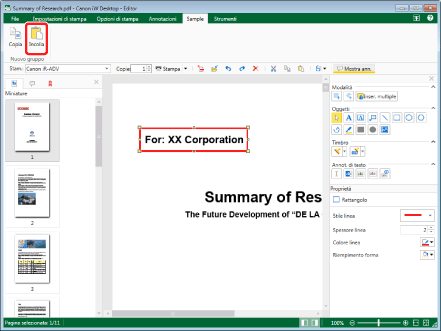
L'annotazione copiata o tagliata viene incollata.
|
NOTA
|
|
Se i comandi non sono visualizzati sulla barra multifunzione di Desktop Editor, vedere la seguente sezione per visualizzarli.
Questa operazione può essere eseguita anche con i pulsanti degli strumenti sulla barra degli strumenti. Se i pulsanti degli strumenti non sono visualizzati sulla barra degli strumento di Desktop Editor, vedere la seguente sezione per impostarli.
Se si seleziona la stessa pagina come destinazione di incollamento dell'annotazione copiata, l'annotazione viene incollata 15 pixel più sotto e a destra dell'origine della copia.
Se l'annotazione tagliata viene incollata nella stessa pagina, l'annotazione viene incollata nella seguente posizione.
Prima copia: stessa posizione dell'origine della copia.
Seconda copia: 15 pixel più in basso e a destra rispetto all'origine della copia.
Se l'annotazione viene incollata nella pagina successiva, l'annotazione viene incollata nella stessa posizione dell'origine della copia o del taglio.
Pagina diversa dalla destinazione di incollamento
Altra pagina del documento aperta in Desktop Editor
|